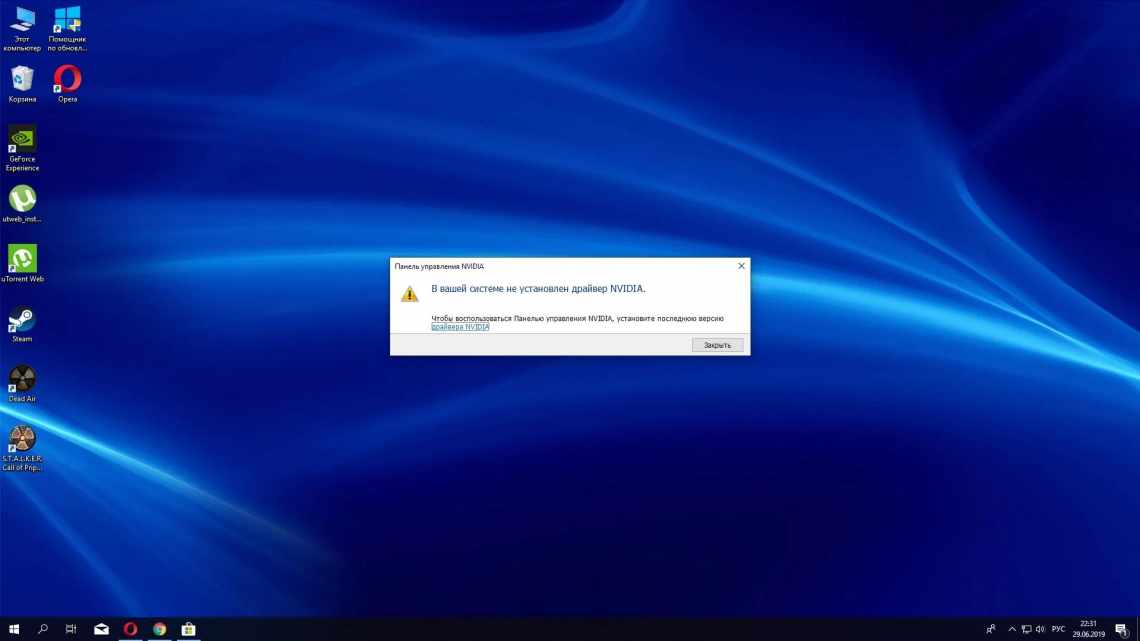
3 способи скинути пароль на комп'ютері Mac
Увімкнути старий MacBook тільки для того, щоб зрозуміти, що ви не можете згадати пароль для входу, - дуже неприємна ситуація. Кожна невдала спроба входу в систему викликає замішання і навіть паніку. Але не хвилюйтеся. Apple в курсі, що багато хто з нас забуває паролі від своїх пристроїв, навіть якщо це комбінація «qwerty» або «1234». Особливо на Mac, де при використанні відбитка пальця або Apple Watch пароль взагалі вводиш дуже рідко. Тому програмне забезпечення MacOS включає вбудовані функції для скидання пароля на Mac.
Забув пароль на Mac. Що робити?
Ви можете використовувати декілька способів. Але процес скидання буде набагато простішим, якщо раніше ви пов'язали свій Apple ID зі своїм обліковим записом на Mac під час установки. Якщо ви цього не зробили, нічого страшного, є ще одна можливість скинути пароль вашого облікового запису.
Як скинути пароль за допомогою Apple ID
В ідеалі ви повинні прив'язати свій Apple ID до свого облікового запису на Mac під час початкового налаштування, що дозволить скинути пароль користувача всього за кілька кліків.
Після триразового введення неправильного пароля вас запитають, чи хочете ви скинути пароль, використовуючи свій Apple ID, якщо він пов'язаний з вашим обліковим записом.
- Введіть свою адресу електронної пошти Apple ID і пароль.
- Дотримуйтеся підказок, щоб створити новий пароль.
Якщо ви змінюєте пароль, ви побачите повідомлення про створення нової зв'язки ключів (там, де зберігаються всі паролі). Ви не зможете використовувати стару зв'язку ключів з метою безпеки, але вона залишиться збереженою на вашому Mac. Якщо ви коли-небудь згадаєте свій старий пароль, то зможете розблокувати стару зв'язку ключів.
Якщо ви не бачите повідомлення після третьої спроби неправильного введення пароля, ваш обліковий запис не пов'язаний з вашим Apple ID, і вам потрібно використовувати метод, описаний трохи нижче.
Як скинути пароль на Mac через режим відновлення
Вам потрібно буде ввести Mac у режим відновлення, щоб отримати доступ до інструменту скидання пароля. Найпростіший спосіб зробити це - вимкнути Mac. Далі слідуйте інструкції нижче.
- На вимкненому Mac натисніть і утримуйте клавіші Command і R на клавіатурі, потім натисніть кнопку живлення.
- Утримуйте Command + R, поки під логотипом Apple не з'явиться індикатор завантаження.
Тепер, коли ваш Mac знаходиться в режимі відновлення, натисніть «Утиліти» в рядку меню, а потім «Термінал». З'явиться вікно, де ви можете ввести команду.
Введіть «resetpassword» одним словом без лапок і натисніть Enter.
Закрийте вікно термінала, з'явиться інструмент для скидання пароля. Щоб скинути пароль для вашого облікового запису, вам слід встановити новий пароль. Обов'язково запишіть його!
Як скинути пароль за допомогою FileVault
Для скинення пароля ви можете використовувати ключ відновлення, який ви повинні були записати при включенні FileVault. Але давайте будемо чесними, більшість з нас цього не роблять, але якщо ви записали ключ і не втратили його (та гаразд?), то можете ввести ключ відновлення, коли його запитають після трьох невдалих спроб входу в систему. Обов'язково використовуйте заголовні букви і дефіси - вони обов'язкові.
Кожен з описаних нами методів є ефективним способом відновлення доступу до вашого облікового запису, якщо раптом ви забули пароль.
